PS如何扣出特效火焰
1、打开Adobe Photoshop ,然后找到自己需要扣的火焰特效(如图下),打开通道入口,选区选中红色通道(快捷键:Ctrl+鼠标左键点击透明位置)

2、返回层次入口,新建1个图层,前景色填充 R 255 G 0 B 0
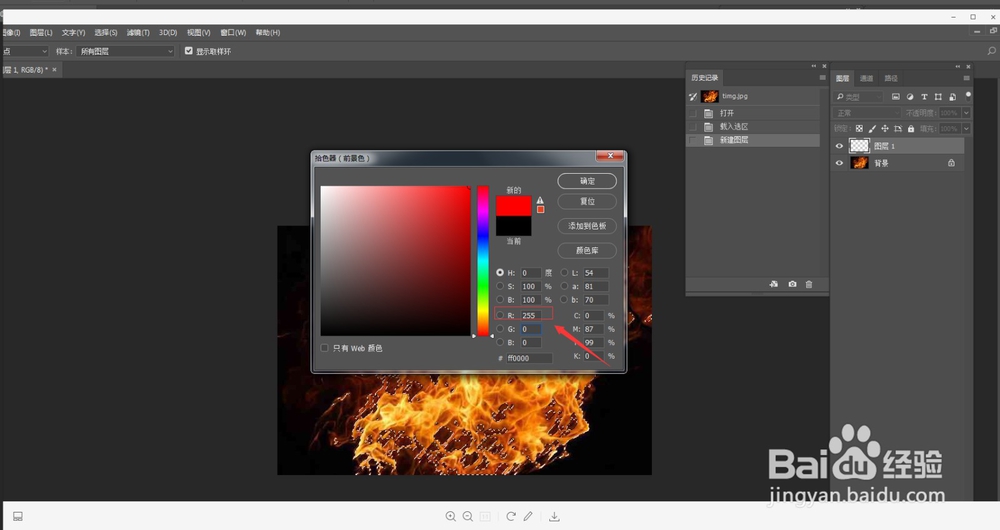
3、再次打开通道入口,选区选中绿色通道(快捷键:Ctrl+鼠标左键点击透明位置)如图下

4、返回层次入口,再新建1个图层,前景色填充 R 0 G 255 B 0

5、再次打开通道入口,选区选中蓝色通道(快捷键:Ctrl+鼠标左键点击透明位置)如图下
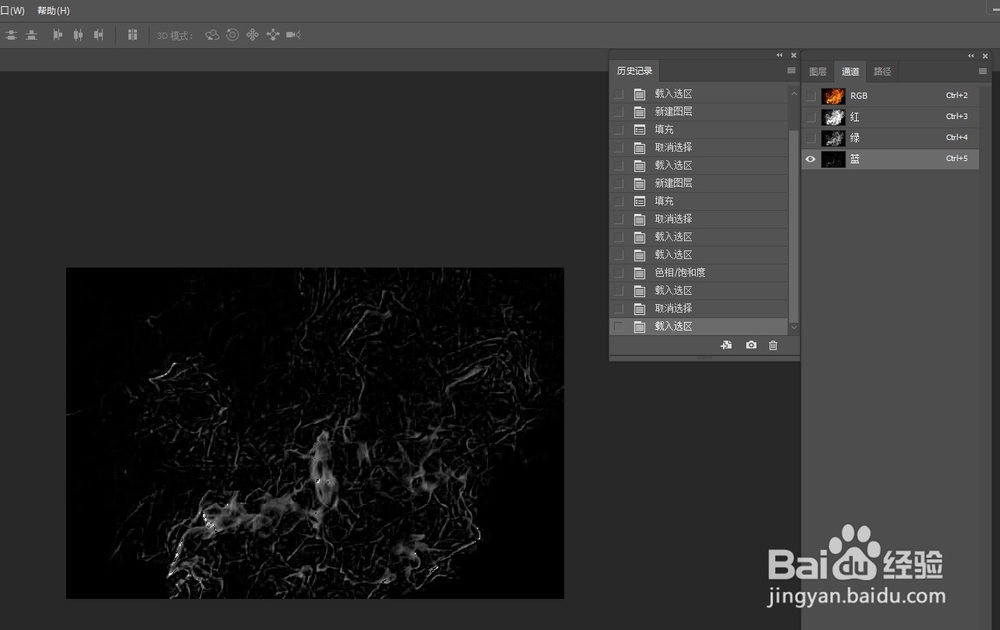
6、返回层次入口,再新建1个图层,前景色填充 R 0 G0 B 255
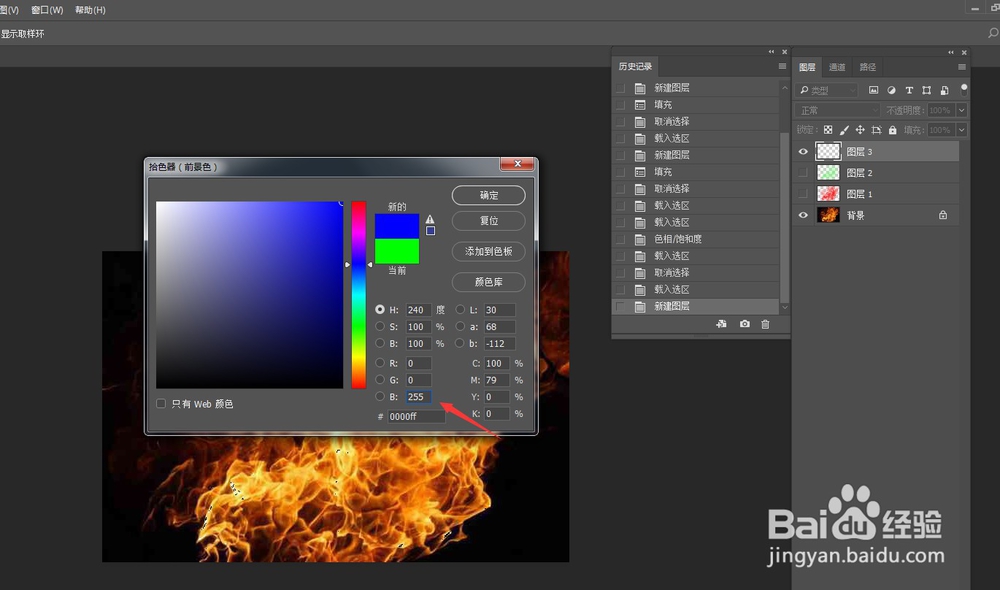
7、此时3个图层就都填充好了。把3个图层混合模式都改成“滤色”就完成成功扣出特效火焰出来了

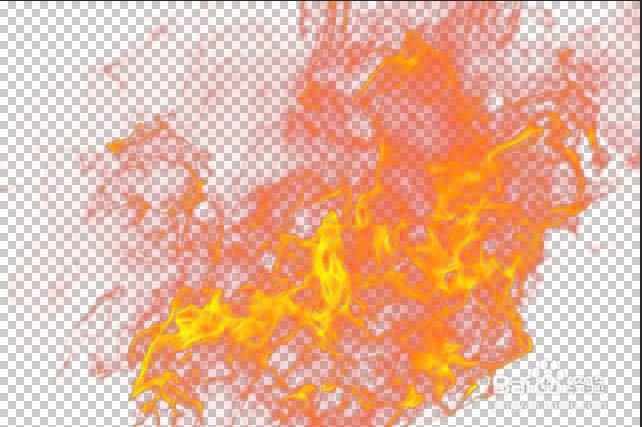
声明:本网站引用、摘录或转载内容仅供网站访问者交流或参考,不代表本站立场,如存在版权或非法内容,请联系站长删除,联系邮箱:site.kefu@qq.com。
阅读量:26
阅读量:182
阅读量:174
阅读量:86
阅读量:189